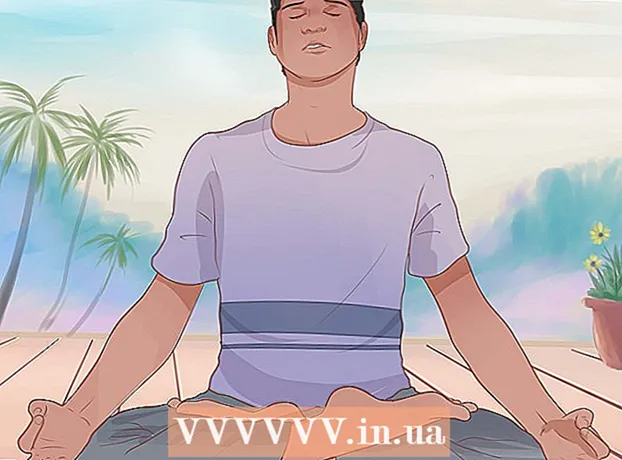Autor:
Marcus Baldwin
Dátum Stvorenia:
22 V Júni 2021
Dátum Aktualizácie:
1 V Júli 2024
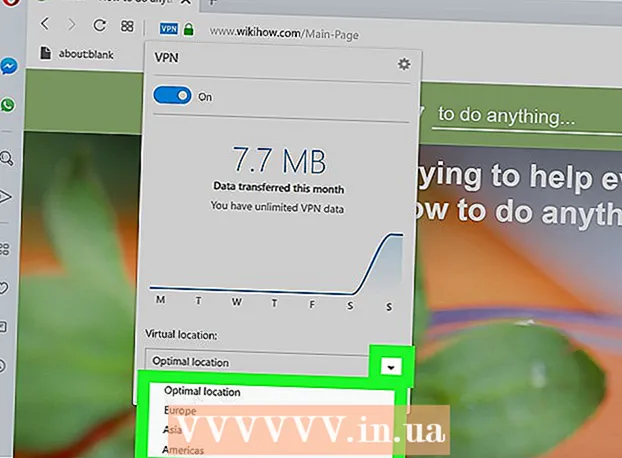
Obsah
VPN (virtuálna súkromná sieť) vás chráni pri prehliadaní internetu. Ak používate prehliadač Opera, má vstavanú a bezplatnú sieť VPN, ktorú stačí zapnúť. V tomto článku vám ukážeme, ako aktivovať bezplatnú sieť VPN v prehliadači Opera v systémoch Windows, MacOS a Android. Upozorňujeme, že Opera pre iPhone / iPad nemá sieť VPN.
Kroky
Metóda 1 z 2: Android
 1 Spustite Opera na svojom zariadení s Androidom. Klepnite na červenú ikonu v tvare O; ikona je v zásuvke aplikácie.
1 Spustite Opera na svojom zariadení s Androidom. Klepnite na červenú ikonu v tvare O; ikona je v zásuvke aplikácie.  2 Klepnite na červenú ikonu v tvare O. Nájdete ho v pravom dolnom rohu. Otvorí sa ponuka.
2 Klepnite na červenú ikonu v tvare O. Nájdete ho v pravom dolnom rohu. Otvorí sa ponuka. - Ak má vaše zariadenie veľkú obrazovku, klepnite na ☰ v ľavom hornom rohu.
 3 Prosím vyber nastavenie v ponuke. Túto možnosť nájdete v spodnej časti ponuky.
3 Prosím vyber nastavenie v ponuke. Túto možnosť nájdete v spodnej časti ponuky.  4 Presuňte posúvač vedľa položky „VPN“ do polohy „Povoliť“
4 Presuňte posúvač vedľa položky „VPN“ do polohy „Povoliť“  . Posuvník sa zmení na modrý - odteraz bude všetka prevádzka prechádzať cez VPN, keď pracujete v súkromnom okne Opery. Ak chcete povoliť VPN vo všetkých oknách, čítajte ďalej.
. Posuvník sa zmení na modrý - odteraz bude všetka prevádzka prechádzať cez VPN, keď pracujete v súkromnom okne Opery. Ak chcete povoliť VPN vo všetkých oknách, čítajte ďalej. - Ak chcete otvoriť súkromné okno pomocou siete VPN, vráťte sa na domovskú stránku Opery, klepnite na štvorec s číslom (udáva počet otvorených kariet), kliknite na ikonu troch bodiek a potom na položku Nová súkromná karta.
 5 Zmeňte nastavenia VPN. Opera VPN štandardne funguje iba v súkromných oknách. Ak chcete aktivovať sieť VPN pre akékoľvek okno, postupujte takto:
5 Zmeňte nastavenia VPN. Opera VPN štandardne funguje iba v súkromných oknách. Ak chcete aktivovať sieť VPN pre akékoľvek okno, postupujte takto: - Vľavo od posúvača kliknite na položku VPN.
- Aby VPN fungovala vo všetkých oknách, zrušte začiarknutie políčka vedľa položky „Používať iba sieť VPN na súkromných kartách“.
- Opera automaticky vypne sieť VPN, keď otvoríte vyhľadávací nástroj, ako je Google alebo Bing. Dôvodom je, že sieť VPN presmeruje vašu návštevnosť do iných krajín, čo má vplyv na výsledky vyhľadávania. Ak chcete zapnúť VPN na stránkach vyhľadávacích nástrojov, posuňte posúvač vedľa položky „Zakázať sieť VPN pri vyhľadávaní“ do polohy „Vypnuté“.
Metóda 2 z 2: Počítač
 1 Spustite Opera na počítači. Ikona tohto prehliadača sa nachádza v ponuke Štart (Windows) alebo v priečinku Aplikácie (MacOS).
1 Spustite Opera na počítači. Ikona tohto prehliadača sa nachádza v ponuke Štart (Windows) alebo v priečinku Aplikácie (MacOS).  2 Otvorte nastavenia prehliadača. Pre to:
2 Otvorte nastavenia prehliadača. Pre to: - Windows a Linux: Kliknite na červenú ikonu „O“ v ľavom hornom rohu a potom v ponuke vyberte „Nastavenia“.
- macOS: V hornej časti obrazovky kliknite na „Opera“ a potom v ponuke vyberte „Nastavenia“.
 3 Kliknite na Dodatočné. Túto možnosť nájdete na ľavom paneli. Otvoria sa ďalšie možnosti.
3 Kliknite na Dodatočné. Túto možnosť nájdete na ľavom paneli. Otvoria sa ďalšie možnosti.  4 Kliknite na Súkromie a bezpečnosť. Túto možnosť nájdete na ľavom paneli.
4 Kliknite na Súkromie a bezpečnosť. Túto možnosť nájdete na ľavom paneli.  5 Prejdite nadol a vyberte Povoliť VPN. Túto možnosť nájdete v sekcii VPN. Odteraz je možné VPN zapnúť a vypnúť.
5 Prejdite nadol a vyberte Povoliť VPN. Túto možnosť nájdete v sekcii VPN. Odteraz je možné VPN zapnúť a vypnúť.  6 Zapnite alebo vypnite sieť VPN. Vľavo od panela s adresou vyhľadajte modrú ikonu VPN. Kliknutím na túto ikonu otvoríte vyskakovacie okno VPN; teraz posuňte posúvač na povolenie alebo zakázanie VPN.
6 Zapnite alebo vypnite sieť VPN. Vľavo od panela s adresou vyhľadajte modrú ikonu VPN. Kliknutím na túto ikonu otvoríte vyskakovacie okno VPN; teraz posuňte posúvač na povolenie alebo zakázanie VPN.  7 Zmeňte umiestnenie VPN (voliteľné). VPN presmeruje vašu návštevnosť cez inú krajinu. Ak chcete určiť konkrétnu krajinu, otvorte ponuku Poloha v spodnej časti vyskakovacieho okna a vyberte krajinu.
7 Zmeňte umiestnenie VPN (voliteľné). VPN presmeruje vašu návštevnosť cez inú krajinu. Ak chcete určiť konkrétnu krajinu, otvorte ponuku Poloha v spodnej časti vyskakovacieho okna a vyberte krajinu.
Tipy
- VPN vás chráni aj vo vašej lokálnej sieti.
- Opera VPN je bezplatná a neobmedzená.
- Keď je povolená sieť VPN, je pre weby ťažšie určiť vašu polohu a identifikovať váš počítač.
- Opera VPN tiež blokuje mnoho súborov cookie z webových stránok.
- Pomocou siete VPN sa môžete chrániť pri práci vo verejných sieťach.
Varovania
- Ak povolíte sieť VPN, Opera Turbo bude deaktivovaná.